5.2.2.2.3. CODIN
DISPOSITIVO | CODIN | CODIN
-
O que é Codin? Codin é o equipamento Telemática que realiza o controle de acesso ou ponto, seja por biometria, cartões ou veias das palmas das mãos do usuário.
-
Cada Codin tem sua especifição e precisa ser corretamente configurado no SURICATO para o uso integral das suas funcionalidades.
-
Um Codin é capaz de controlar outros dispositivos, desde que estes estejam conectados nas portas de entrada, distribuídas em 24 pontos. Além disso, também dispara controles: são 24 portas de saída disponíveis no dispositivo. Através das portas, pode-se controlar, por exemplo: um alarme (incêndio, intrusão, arrombamento), uma catraca, um torniquete ou uma cancela.
-
Pré-requisito: No sistema, deve ser cadastrado ao menos um dos itens: Planta; Modelo de Codin; Portaria; Gateway.Consulta - Codins
-
Nessa Tela podemos ter acesso aos Codins cadastrados, sendo possível selecionar as colunas que estará disponivel para ser visualizada na tabela, podendo ordena-las pelas colunas de forma crescente(Asc) ou decrescente(Desc) para facilitar a visualização e a exportação da Tabela
-
As exportações poderá ser realizada nos seguintes arquivos: PDF, Word, Excel, XML, JSON, CSV, RTF ou impresso
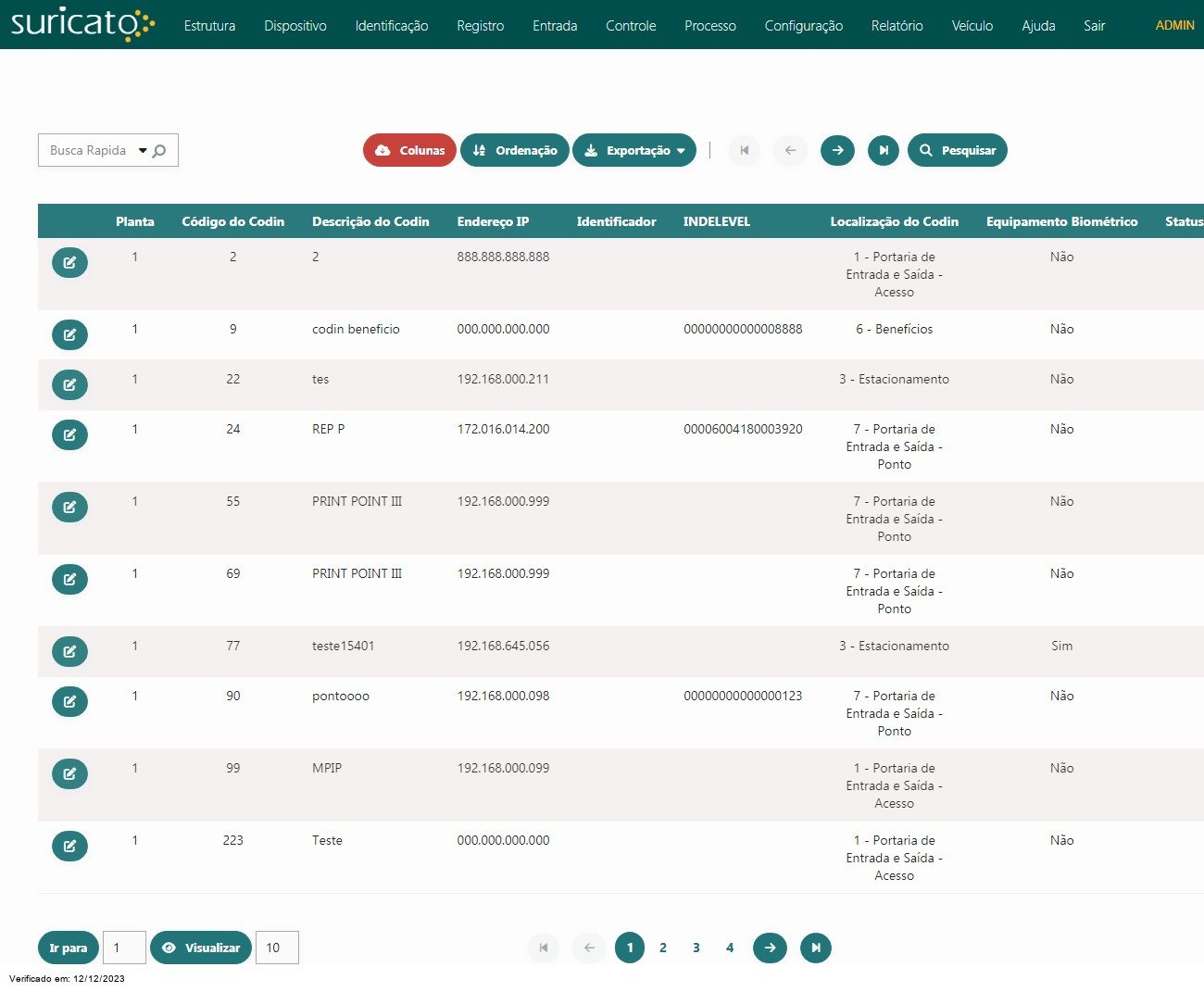
Exemplo - Consulta Codins
Legenda:
Filtro - Codins
-
Selecione os filtros digitando em algum campo ou clicando em cima dos campos.
-
Planta: Campo para filtrar pela planta do Codin
-
Código do Codin: Campo para filtrar pelo Código do Codin
-
Endereço IP: Campo para filtrar pelo endereço IP do Codin
-
Identificador: Campo para filtrar pelo identificador do Codin
-
INDELEVEL: Campo para filtrar pelo indelevel do Codin
-
Localização do Codin: Campo para filtrar pela localização do Codin
-
Descrição do Codin: Campo para filtrar pela Descrição do Codin
-
Equipamento Biométrico: Campo para filtrar pelo Equipamento Biométrico do Codin
-
Status do Equipamento: Campo para filtrar pelo Status do Codin
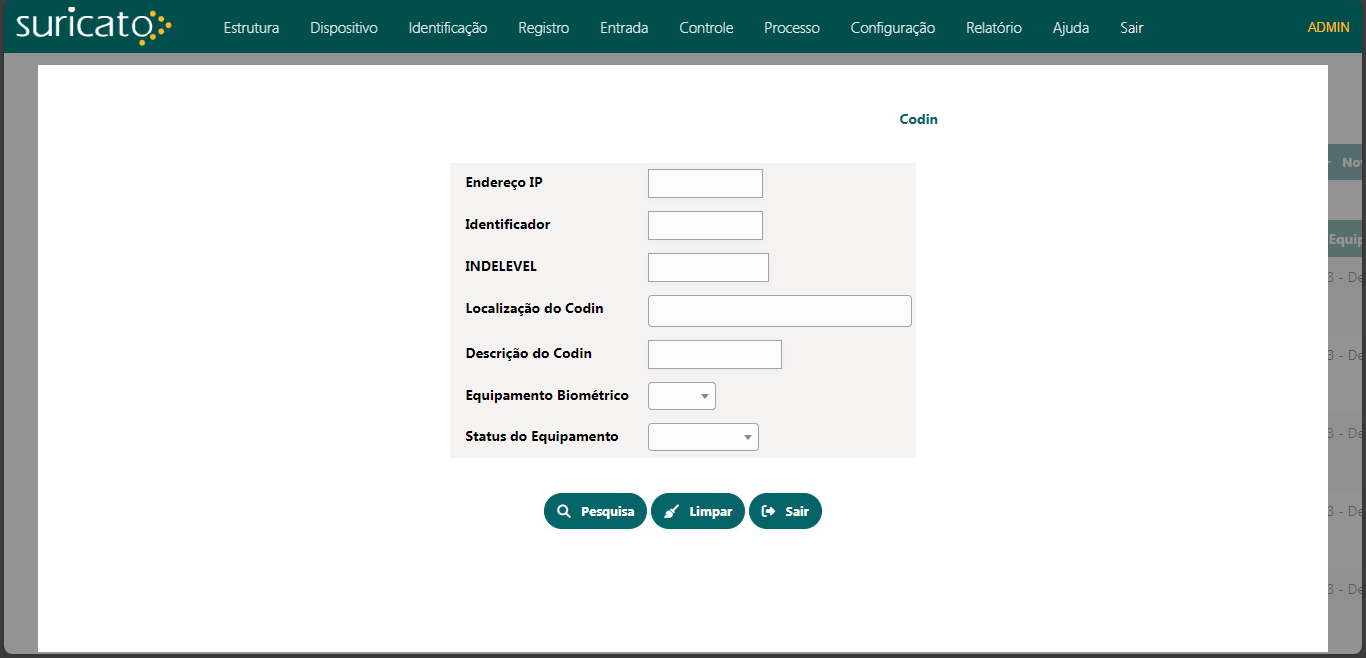
Exemplo - Filtro Codins
Legenda:
Cadastro - Codins
-
Preencha os Campos Solicitados e Clique em Incluir Registro para Salvar, teremos diferentes abas de acordo com o modelo do equipamento se for selecionado.
-
Código da planta: Campo para informar qual o Código da planta que será utilizado
-
Código do Codin: Campo para informar qual o Código do Codin que está sendo Cadastrado
-
Descrição: Campo para Descrever a Utilização do Codin
-
Modelo do Codin: Campo para informar o Modelo do Codin que está sendo cadastrado
-
Tipo de Comunicação: Esse Campo Mostrará a Comunicação que o Modelo do Codin Utiliza
-
Localização do Codin: A localização é utilizada para especificar funções especiais, como os Codins exclusivos para retirada de benefícios ou Codins para controle de refeitório e controle de câmara fria (NR36)
-
Código da Portaria: Campo para Informar o Código da Portaria cadastrada na planta.
-
Tipo de Leitora: Campo para informar o Tipo de Leitora que o Codin Possui
-
Grau de Conferência Biométrico: Campo para informar a precisão da Leitora Biométrica (este campo só estará disponível se o Codin possuir Leitora Biomêtrico).
-
Funcionamento do Codin: Campo que informa se o Codin vai ter o funcionamento Online, Offline ou totalmente Desativado.
-
Gateway: Campo para informar o Gateway que será Utilizado
-
Número do Terminal: Este código é definido no próprio equipamento e é específico para cada Codin, podendo variar de 00 a 11.
-
Endereço IP: Este código é definido no equipamento e é específico para cada Codin. Ao ser utilizado o endereço completo, com as 12 posições, o endereço IP será habilitado quando a comunicação for on-line e o tipo for via TCP/IP.
-
Nome do Aplicativo: Informe o nome do aplicativo que será carregado no Codin. O aplicativo é um arquivo de texto que contém as configurações específicas de cada Codin. A Configuração do Aplicativo é realizada através de executáveis disponibilizados pela empresa Telemática e carregados nos Codins pelo envio de comandos do sistema. O aplicativo deve estar no mesmo diretório especificado no cadastro do Gateway.
-
Nome do Firmware: Campo para informar o nome do Firmware que será utilizado no Codin:
-
Codin Ativo: Função que ativa o Codin para o sistema dizendo que o Codin está ativo e pronto para receber comando via SURICATO.
-
Controla Interjornada: Campo que informa se o Codin vai realizar o controle de interjornada, esta opção depende do aplicativo do Codin para o funcionamento
-
Validação Almoço inicial: Campo que informa se o Codin iniciará a contagem do horário de almoço na entrada ou saída ou não valida horário de almoço: (Lembrando que para controlar o almoço, o Codin precisa estar com o aplicativo corretamente configurado).
-
Validação Almoço Final: Campo que informa se o Codin vai finalizar a contagem e valida as marcações do horário de almoço na entrada ou saída ou no REP na Entrada ou não efetua a finalização: (Lembrando que para controlar o almoço, o Codin precisa estar com o aplicativo corretamente configurado).
-
Validação Horário de Saída Máximo: Campo para informar se o Codin efetua uma validação de Horário de saída Máximo
-
Fuso Horário: Campo onde se configura qual é a zona de fuso horário onde o equipamento se encontra. Caso o valor não esteja preenchido na aplicação, o SURICATO irá verificar se existe fuso horário na planta a qual o equipamento pertence. Toda alteração feita no cadastro de plantas será replicada aos equipamentos pertencentes à mesma, desde que o valor do campo seja o mesmo.
-
Permite Fuso Horário Negativo: Campo que informa ao sistema quando o fuso horário ao qual o equipamento pertence é negativo (Ex.: -3).Observação: Alguns campos só estará disponiveis para determinados equipamentos e situações
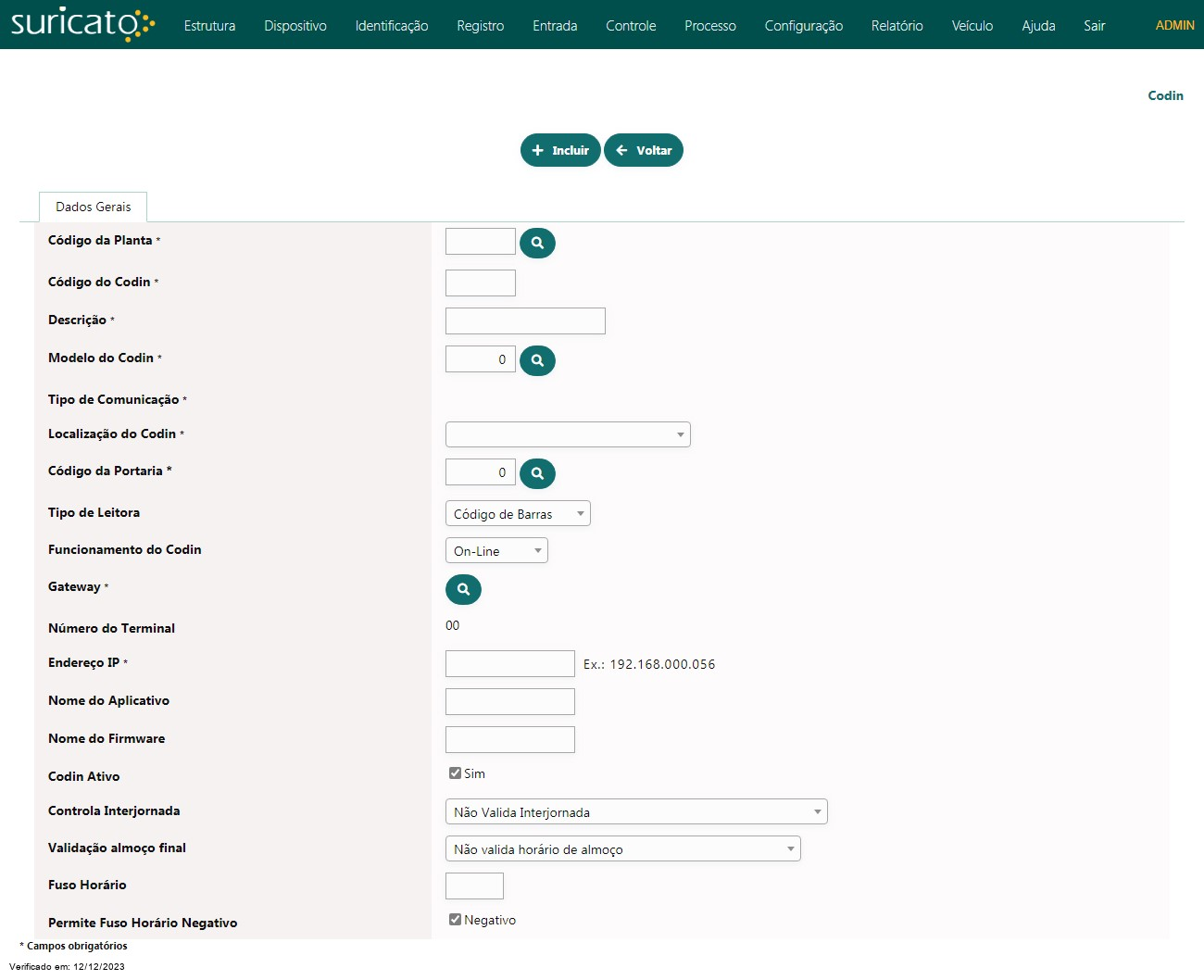
Exemplo - Cadastro Codins
Legenda:
Atualização - Codins
-
Na Tela de Atualização podemos modificar o registro que foi previamente cadastrado conforme a necessidade
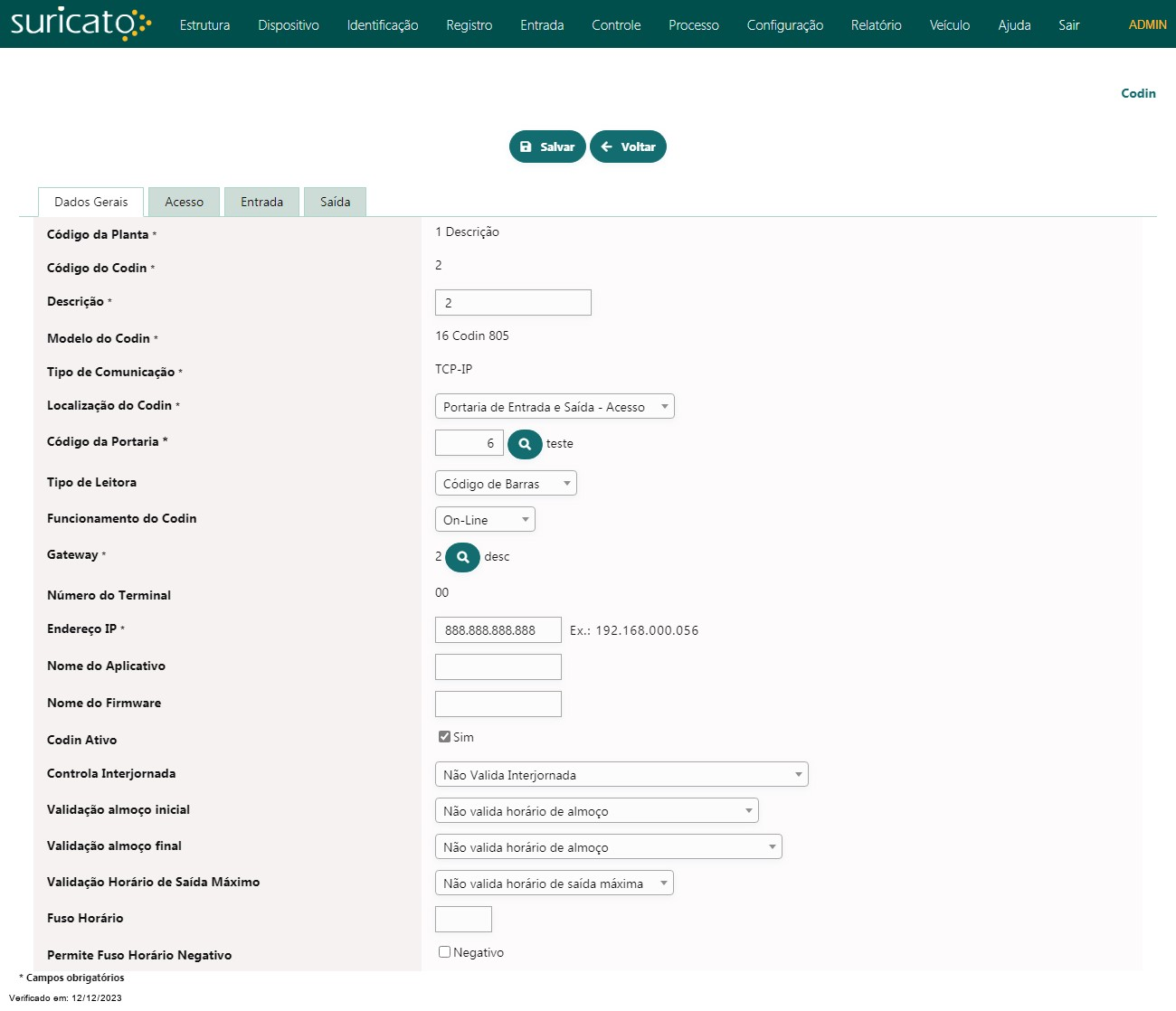
Exemplo - Atualização Codins
Legenda:
Aba - Rep
-
Na aba de Rep podemos realizar as Configurações referente ao REP, essa Aba só estará disponível nos equipamentos que consigam efetuar a marcação de ponto
-
Local de Prestação de Serviços: Campo para informar o Local onde o Codin atuará
-
Indelével: Campo para informar o Indelével do Codin
-
NSR Inicial para Coleta: Campo para informar o NSR inicial para a Coleta

Exemplo - Atualização Codins Aba REP
Legenda:
Aba - Configurações Equipamento (Player)
-
Na aba de Configurações de Equipamentos (Player) podemos realizar as Configurações referente ao Equipamento,
-
Os campos dessa aba mudam de acordo com o equipamento selecionado,
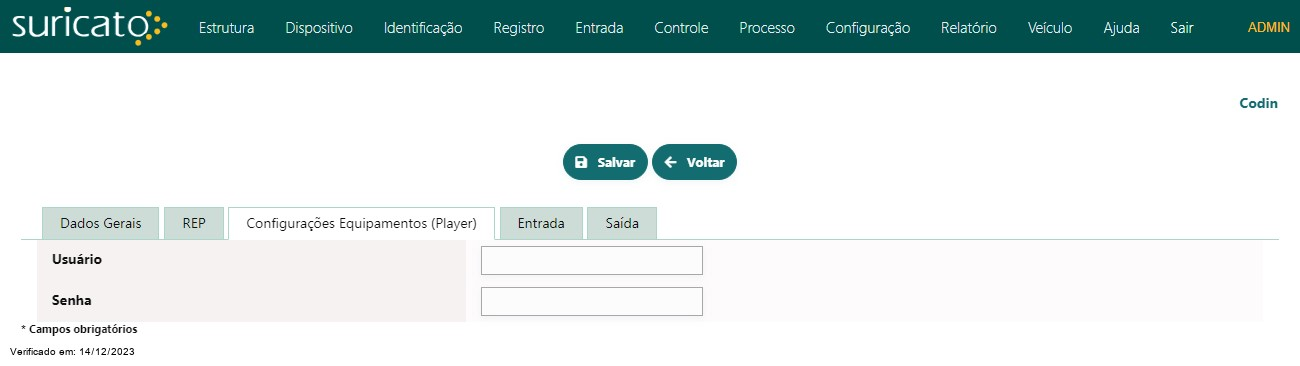
Exemplo - Atualização Codins Aba Player
Legenda:
Aba - Acesso
-
Na aba de Acesso podemos visualizar os Campos referentes ao Acesso e configura-los de acordo com a necessidade de cada Codin, Preencha os Campos Solicitados e Clique em Salvar para finalizar a Alteração, essa aba só estará disponível quando o equipamento permitir acesso
-
Controle Crédito de Acesso:
-
Nível de Acesso: O nível de acesso é utilizado quando a empresa controla diferentes níveis de Codins, isto é, o acesso a um Codin de nível 2 só poderá ser realizado se antes houver o acesso ao Codin de nível 1.
-
Qtde de Crachás Multiplos Acessos: Campo para informar a quantidade de Crachás de multiplos acessos
-
Baixa Automática do Crachá Visitante: Campo para informar se o Codin realizará a baixa automática dos Visitantes
-
Baixa Automática Provisórios: Campo para Informar se o Codin Realizará a baixa automática dos Provisórios
-
Rastreamento via RFID: Campo para informar se o Rastreamento via RFID estará ativado ou desativado
-
Tolerância Antes: Campo para informar quantos minutos de tolerância o Codin aceitará antes do horário
-
Tolerância Após: Campo para informar quantos minutos de tolerância o Codin aceitará após o horário
-
Integração Securos: Campo para informar se o equipamento realiza uma Integração na entrada, na saída, em ambas ou não realiza
-
Valida Dupla Verificação de Veículos: Campo para informar se o equipamento realiza uma Dupla Verificação de Veículos
-
Verificar Paridade ReP: Campo que verifica se o Codin verifica paridade de marcação na: Entrada, Saída ou Ambos
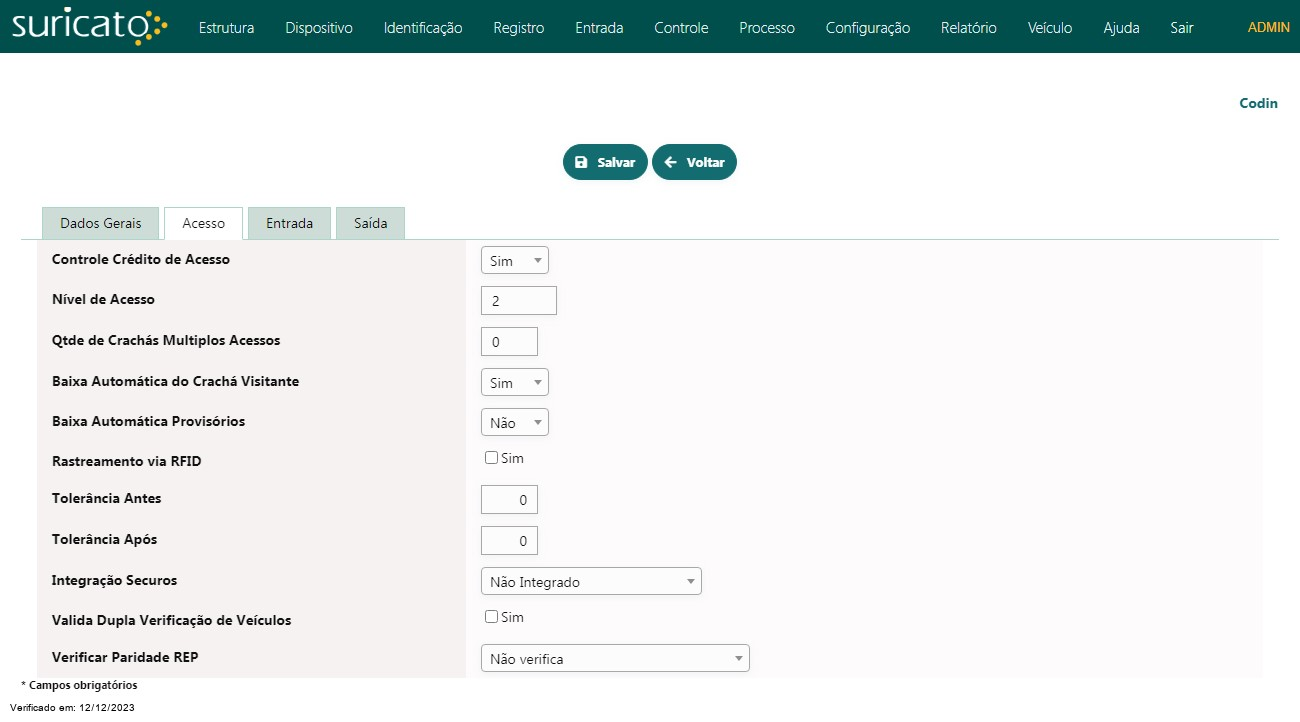
Exemplo - Atualização Codins aba Acesso
Legenda: